本文所分享的知识点是【lenovo联想yoga系列笔记本重装系统教程图文详细介绍】,欢迎您喜欢我爱IT技术网所分享的教程、知识、经验或攻略,下面是详细的讲解。
lenovo联想yoga系列笔记本重装系统教程图文详细介绍
作为联想主推的超极本系列联想yoga如今已经拥有了一部分忠实用户,但由于采用了win8操作系统,许多新手用户在使用上还有些不适应,尤其对于重装系统这种“小白杀手”的难题更是无所下手,小面小编就教教大家。
首先需要确认联想Yoga是否还能进入正常的Windows系统,还有就是之前有没有全格过硬盘:
1、如果格式化过全盘的话要去售后用原厂光盘进行恢复;
2、能进入系统备份一下自己的数据继续下面还原步骤;
由于Windows RT没有联想一键恢复,如需要恢复出厂需要使用Windows RT系统的恢复系统来进行恢复。
下面是恢复过程图文说明

在首页右上角或右下角 点出菜单栏
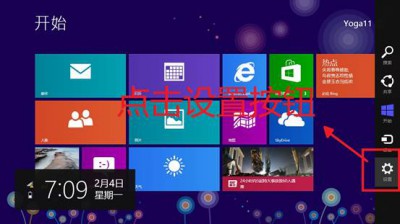
点最下面的 设置 选项
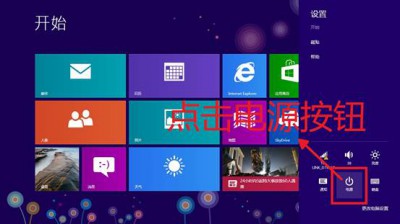
点击“电源”

需要按住键盘上的“shift”按键再点击重启:

按住“shift”不要放 再点击“重启”按钮:
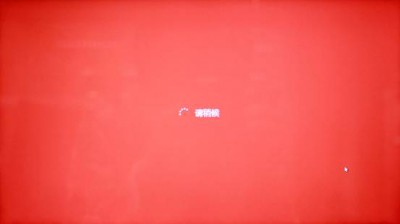
重启过程中
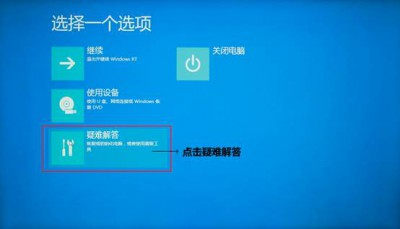
点击“疑难解答”

点击“初始化电脑”:

点击“下一步”,此操作将删除所有个人文件和应用,并将电脑设置还原为默认设置:

正在准备

选择“所有驱动器”,这将会删除所有磁盘下的内容,包括C盘、D盘…,如果点击“仅限安装了Windows的驱动器”则只会清除系统盘内容:

点击“完全清理驱动器”,这将会清除所有个人文件以及应用,并将所有设置还原为默认设置:

点击“初始化”,请注意慎重点击,点击“初始化”后将不可退出,并将所有个人文件以及应用,所有设置还原为默认设置:
注意:请在恢复系统操作前备份您硬盘中的重要数据,以免数据丢失!

请耐心等待
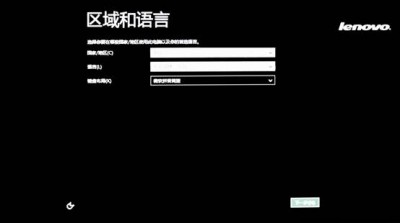
恢复完成后,会重启重新设置计算机:

第一步:在“我接受有关……”处打勾。
第二步:点击“接受”按钮。
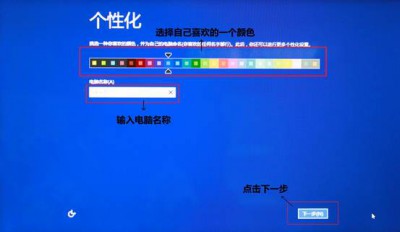
第一步:选择自己喜欢的颜色。
第二步:输入“电脑名称”。
第三步:点击“下一步”按钮。
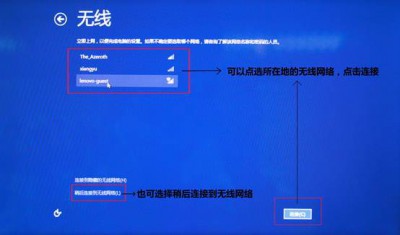
可以选择无线连接,也可以点选“稍后连接到无线网络”。
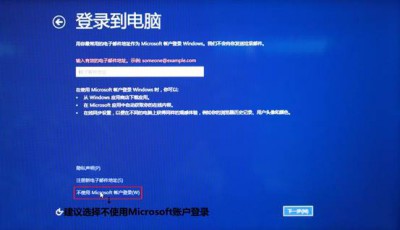
建议选择“不使用Microsoft账户登录”。
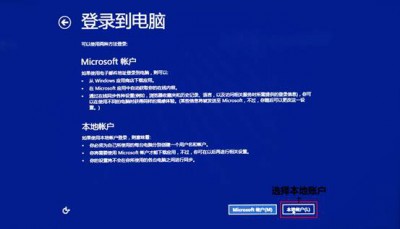
点击“本地账户”按钮:
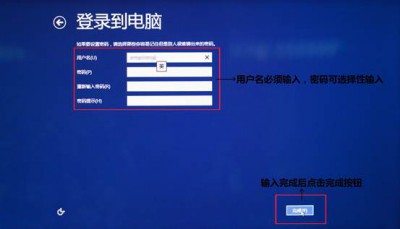
“登录到电脑”页面:
第一步:“用户名”必须输入,密码可选择性的输入设置。
第二步:输入完成后点击“完成”按钮。

计算机自动为电脑进行准备工作:

恢复完成:
关于lenovo联想yoga系列笔记本重装系统教程图文详细介绍的相关讨论如下:
相关问题:联想yoga2pro进入BIOS了以后如何选择?我想U盘启动...
答:首先要有光驱或USB插口,用系统安装光盘或U盘装机盘来重做系统。 1、用U盘制作工具(如“老毛桃U盘启动盘制作工具”)制作U盘启动盘,并下载正版系统镜像或纯净版镜像,下载后缀为ISO的镜像文件拷贝到U盘根目录. 2、要用光盘或U盘启动得先确认光盘... >>详细
相关问题:联想yoga tablet 2 1051f升级系统
答:没有升级成功。继续重装win10系统吧。还是不行的话,建议,目前,最好不要升级,因为win10只是预览版,也就是测试版,稳定性、兼容性等方面还有欠缺,容易出现问题,要升级等待正式版出来也不晚啊(据说,今年夏季就会推出正式版的)。还是用win... >>详细
相关问题:联想yoga tablet2平板电脑怎么重装系统
答:如果你的系统还可以用,那可以硬盘装 否则,只有用U盘装系统 如果你的系统是WIN8,所有的问题都非常容易解决,用不着去搞那些歪门邪道!!! >>详细
- 评论列表(网友评论仅供网友表达个人看法,并不表明本站同意其观点或证实其描述)
-
